Записал si видео и се чудиш, че някои сцени могат да бъдат страхотни статични изображения? С Lightroom можеш да направиш точно това. В това ръководство ще научиш как да екстрахираш изображения от твоите видеа с няколко кликвания. Независимо дали става дума за кадри с твоята камера по време на семейно излет или за вълнуващи моменти в заснет проект – с Lightroom ще извадиш най-добрите сцени на показ.
Най-важни изводи
- С Lightroom можеш да екстрахираш статични изображения от видеа.
- Функцията позволява лесно редактиране на екстрахираните изображения.
- Качеството на изображенията може да варира, в зависимост от видеозаписа.
Стъпка по стъпка ръководство
Стъпка 1: Отвори видеото в Lightroom
За да използваш функцията за екстрахиране на изображения от видеа, започни с импортиране на желаното видео в Lightroom. Просто плъзни видеото в програмата или използвай функцията за импорт, за да избереш файла си.
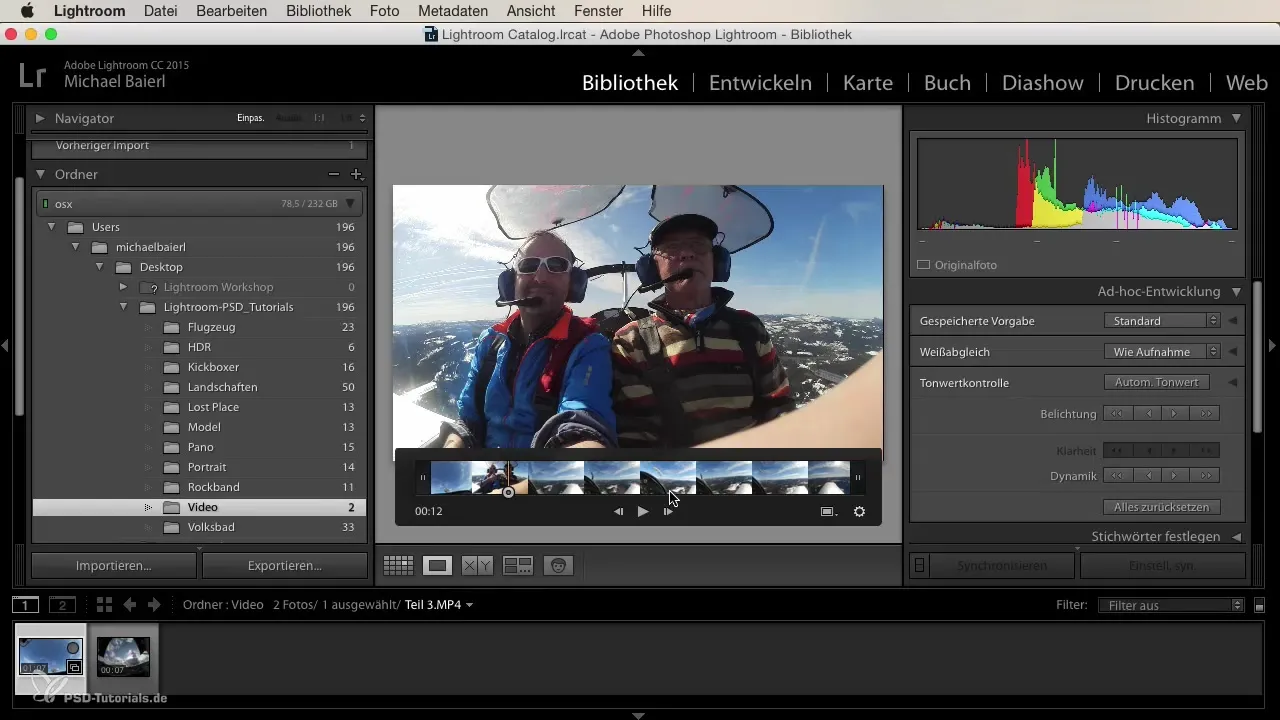
Стъпка 2: Възпроизвеждане на видеото и намиране на интересна позиция
След като видеото се показва в твоя каталог, можеш да го гледаш директно. Превъртай през кадрите на видеото, за да намериш сцената, която искаш да получиш като статично изображение. Това става много лесно чрез напредване и връщане назад, за да уловиш перфектния момент.
Стъпка 3: Заснемане на единичен кадър
Намери ли желания кадър от видеото? В долната част на екрана ще намериш малка иконка за заснемане на единичен кадър. Кликни върху нея, за да екстрахираш статично изображение от видеото. Веднага ще видиш, че изображението се генерира и се появява в Lightroom.
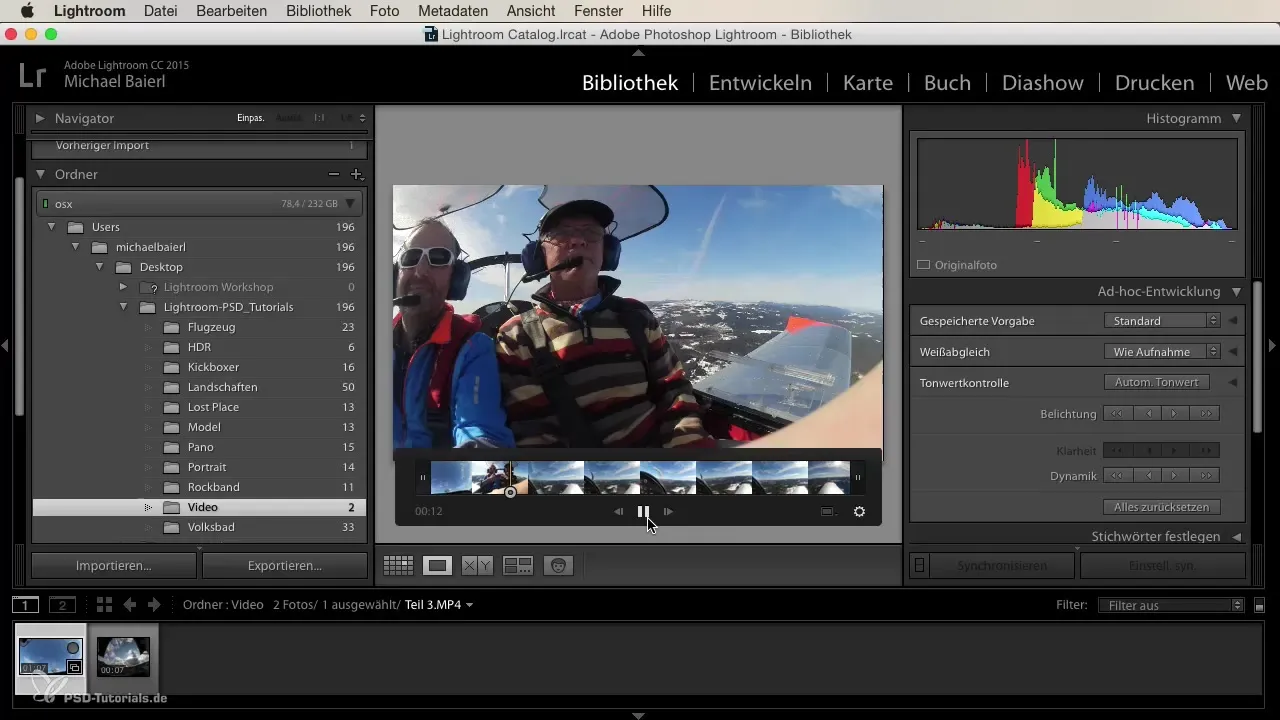
Стъпка 4: Развивай и редактирай статичното изображение
Сега екстрахираното изображение може да бъде редактирано както всяка друга снимка в Lightroom. Отиди в модула за разработки, за да направиш настройки като баланс на бялото, експозиция или други настройки. Използвай многото инструменти, които ти предстоят, за да извлечеш най-доброто от твоето статично изображение.
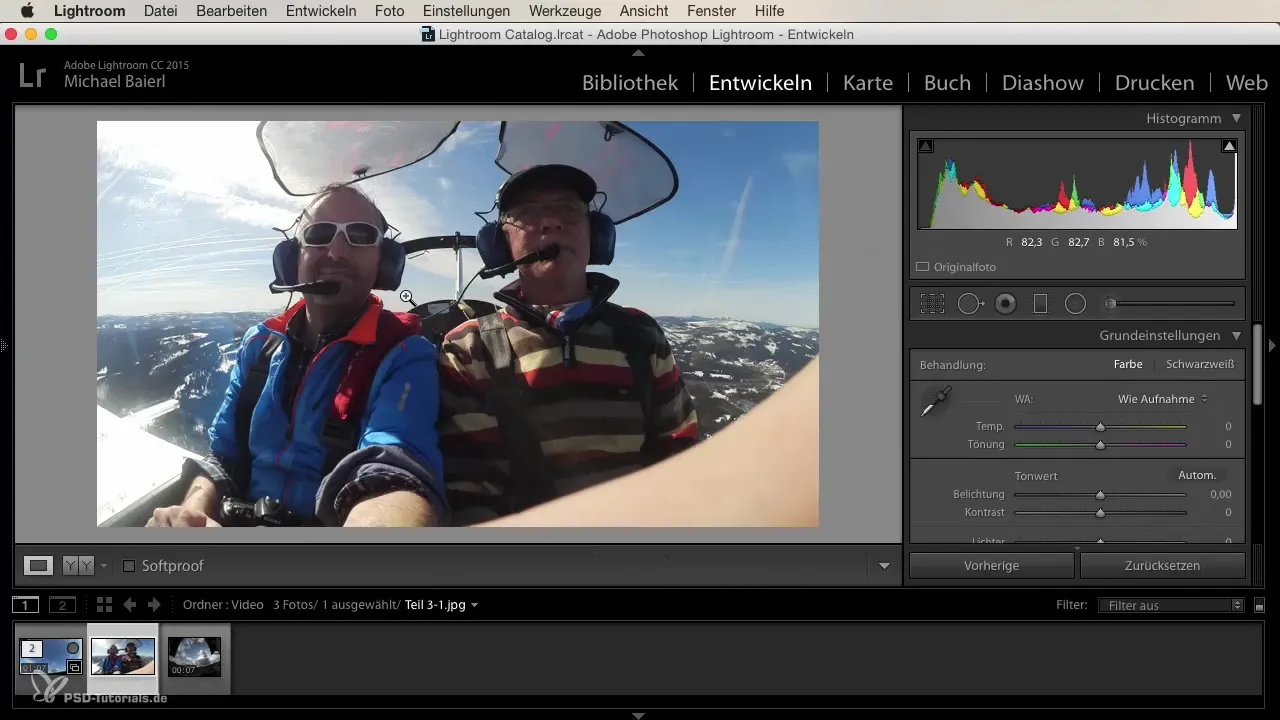
Стъпка 5: Извърши допълнителни редакции
Можеш да изрежеш изображението или да промениш ориентацията му. При нужда запиши предварителен преглед на редакциите, за да изпробваш различни визии. Експериментирай с различни настройки, за да направиш изображението такова, каквото желаеш.
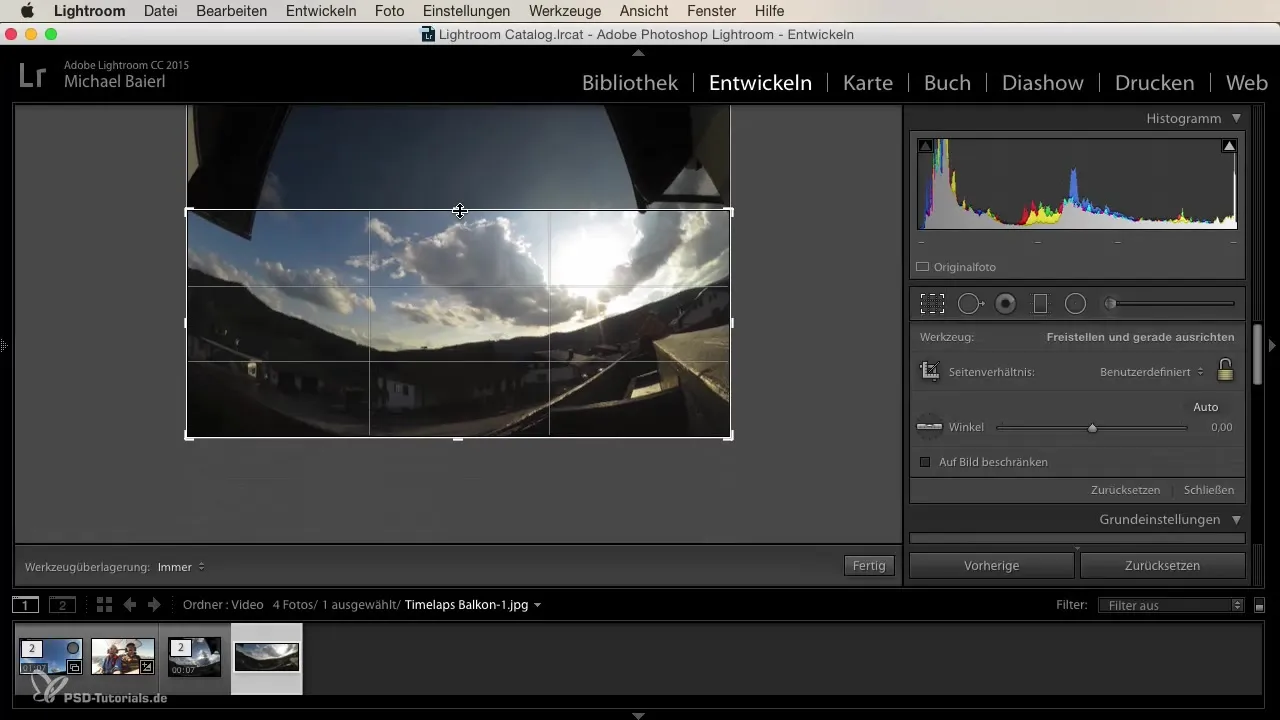
Стъпка 6: Експортиране на статичното изображение
След като си доволен от редакцията, експортирай статичното изображение в желания от теб формат и качество. Използвай диалога за експортиране в Lightroom, за да запазиш изображението и след това да го използваш на друго място, било то за социални медии, печат или лични архиви.
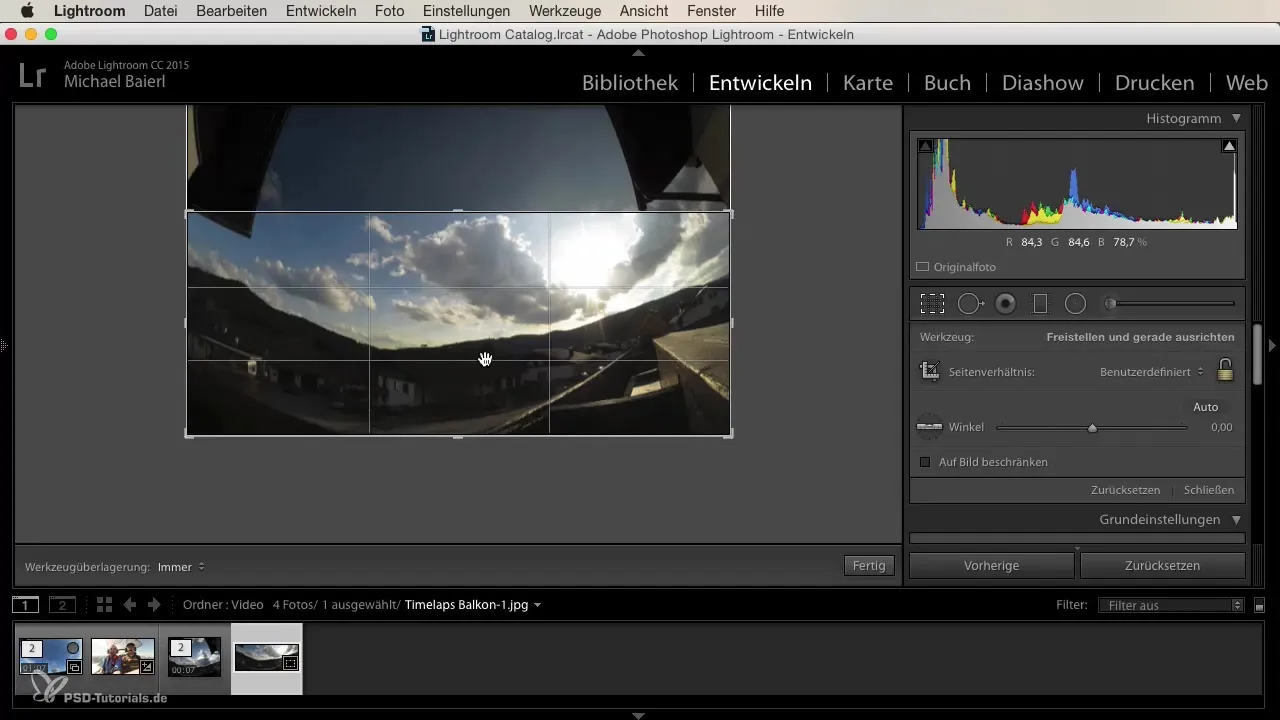
Резюме
В това ръководство научи как да екстрахираш целенасочено статични изображения от видео. Премина през стъпките от импортирането на видеото до експортирането на редактираните изображения. Тази функция ти отваря много креативни възможности да запазиш спомени, без да трябва да правиш куп снимки.
Често задавани въпроси
Как мога да се уверя, че качеството на екстрахираните изображения е високо?Внимавай видеото ти да бъде записано с висока резолюция, тъй като качеството на изображението директно зависи от него.
Какви видове видеа мога да използвам в Lightroom?Можеш да импортираш видеа в общоприети формати, стига да са поддържани от Lightroom.
Мога ли да редактирам видеа директно в модула за разработки?Модулът за разработки в момента не поддържа видео настройки, но можеш да редактраш екстрахираните изображения там.


